
Apprenez After Effects de A à Z et devenez autonomes !
After Effects est depuis de nombreuses années, le logiciel de prédilection des Motions Designers.
Mais, au-delà de ce mouvement artistique/discipline de la vidéo, il est un véritable couteau suisse, car il est utilisé par différents secteurs de la création d'animations vidéos : télévision, films, série, VFX, 3d, etc.
Au programme de cette formation After Effects de A à Z :
Dans cette formation en vidéo de plus de 40 heures, vous allez apprendre à utiliser toutes les fonctions d'After Effects CC pour devenir autonome ! Cette formation est composée de 8 parties :
- Partie 1 : Interface, Menus, Préférences,
- Partie 2 : Importer, créer, exporter,
- Partie 3 : Maîtriser les animations,
- Partie 4 : Maîtriser le temps,
- Partie 5 : Masques, calques de forme, incrustations,
- Partie 6 : La bibliothèque d'effets,
- Partie 7 : La 3d,
- Partie 8 : Le Tracking.
Tous les fichiers de travail sont fournis.
Un salon d'entraide est à votre disposition pour soumettre vos questions au formateur.
Un QCM final permettra de valider vos nouvelles connaissances.
Si besoin, une version d'évaluation d'After Effects sur le site d'Adobe est disponible pour suivre ce cours.
Bonne Formation !
Cours dans ce bundle


Apprendre After Effects, Partie 2: Importer, créer, exporter

Apprendre After Effects, Partie 3 : Maîtriser les Animations

Apprendre After Effects, Partie 4 : Maîtriser le temps

Apprendre After Effects, Partie 5 : Masques, Calques de forme, Incrustations

Apprendre After Effects, Partie 6 : La bibliothèque d'effets

Apprendre After Effects, Partie 7 : La 3D
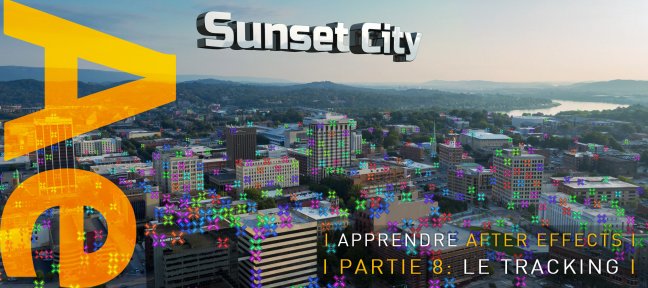



























Avis des apprenants